Questa guida mostra come utilizzare l'SDK Google Mobile Ads per caricare e visualizzare gli annunci di maio utilizzando la mediazione, che copre le integrazioni a cascata. Spiega come aggiungere maio alla configurazione di mediazione di un'unità pubblicitaria e come integrare l'SDK e l'adattatore di maio in un'app per Android.
L'interfaccia della dashboard per maio utilizza testo giapponese per etichette, pulsanti e descrizioni e gli screenshot in questa guida non sono stati tradotti. Nelle descrizioni e nelle istruzioni di questa guida, tuttavia, i riferimenti a etichette e pulsanti sono in lingua inglese. "URL スキーム", ad esempio, è "URL Scheme".
Integrazioni e formati degli annunci supportati
L'adattatore di mediazione per maio ha le seguenti funzionalità:
| Integrazione | |
|---|---|
| Offerte | |
| Cascata | |
| Formati | |
| Banner | |
| Interstitial | |
| Con premio | |
| Nativo | |
Requisiti
- Livello API Android 23 o superiore
- maio SDK 1.0.7 o versioni successive
L'ultima versione dell'SDK Google Mobile Ads.
Completa la guida introduttiva alla mediazione.
Passaggio 1: configura le configurazioni nell'interfaccia utente di maio
Innanzitutto, registrati o accedi al tuo account maio. Fai clic sul pulsante Gestione applicazioni nella barra laterale a sinistra e poi su Nuova app.
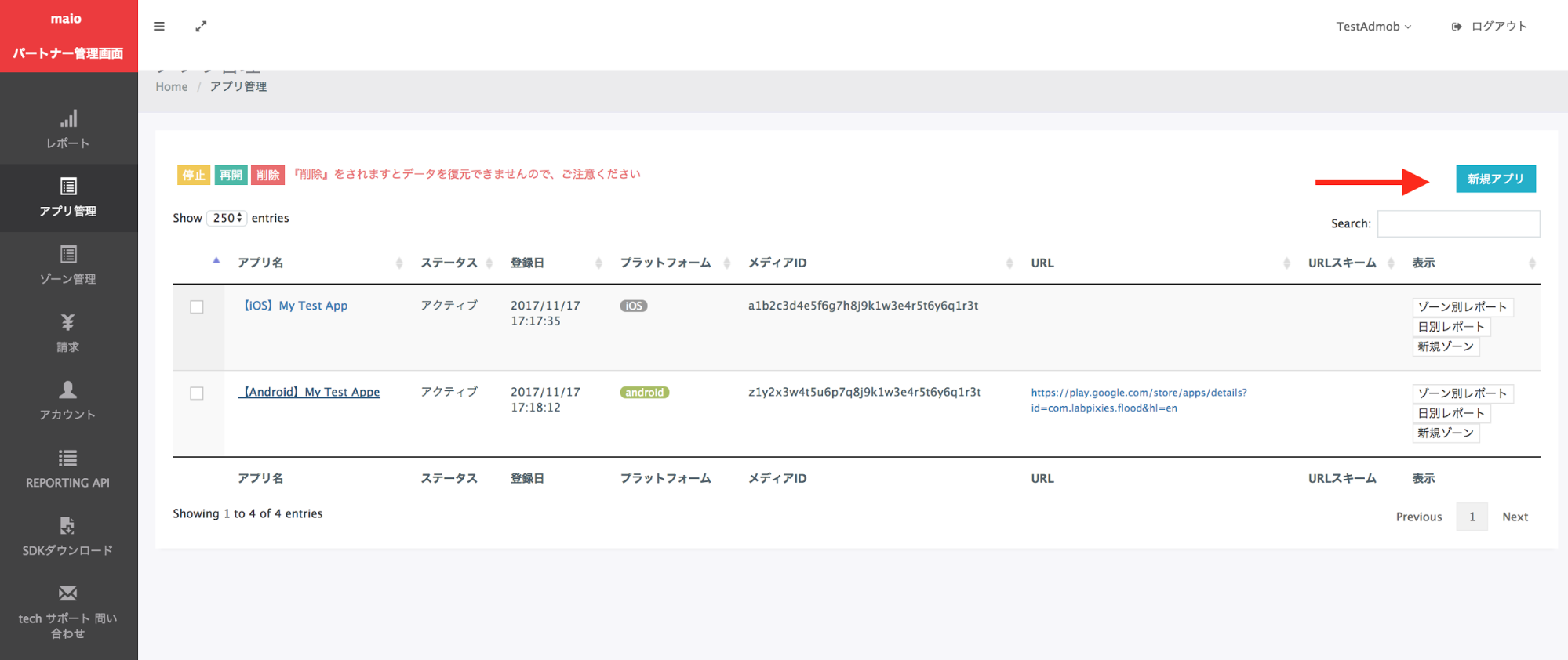
Seleziona la scheda corrispondente al tipo di annuncio che preferisci.
Interstitial
Inserisci il nome della tua app, seleziona la piattaforma e fornisci l'URL dell'app. Seleziona Interstitial video come Tipo di annuncio, poi fai clic su Aggiorna.
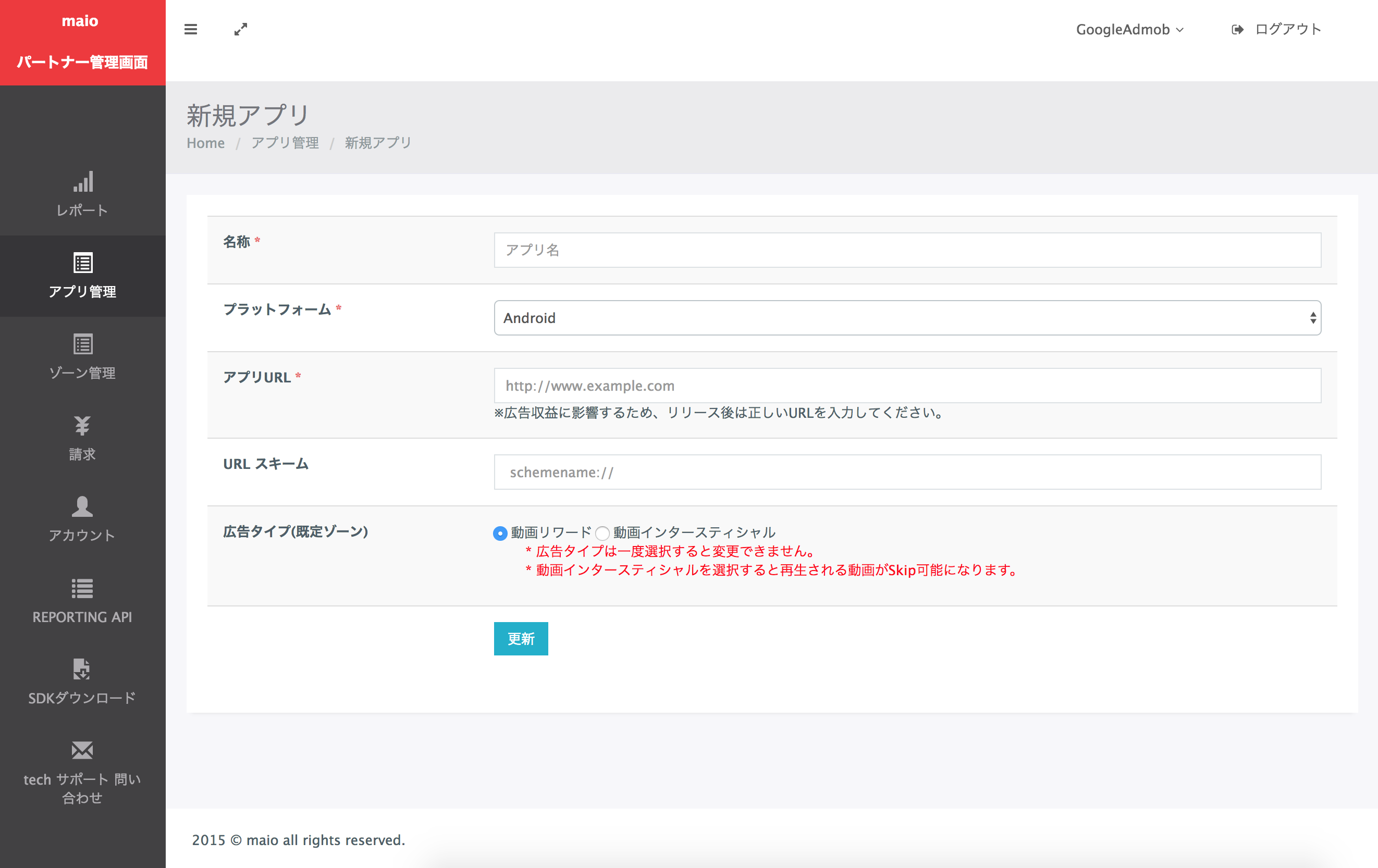
Con premio
Inserisci il nome della tua app, seleziona la piattaforma e fornisci l'URL dell'app. Seleziona Video con premio come Tipo di annuncio e poi fai clic su Aggiorna.
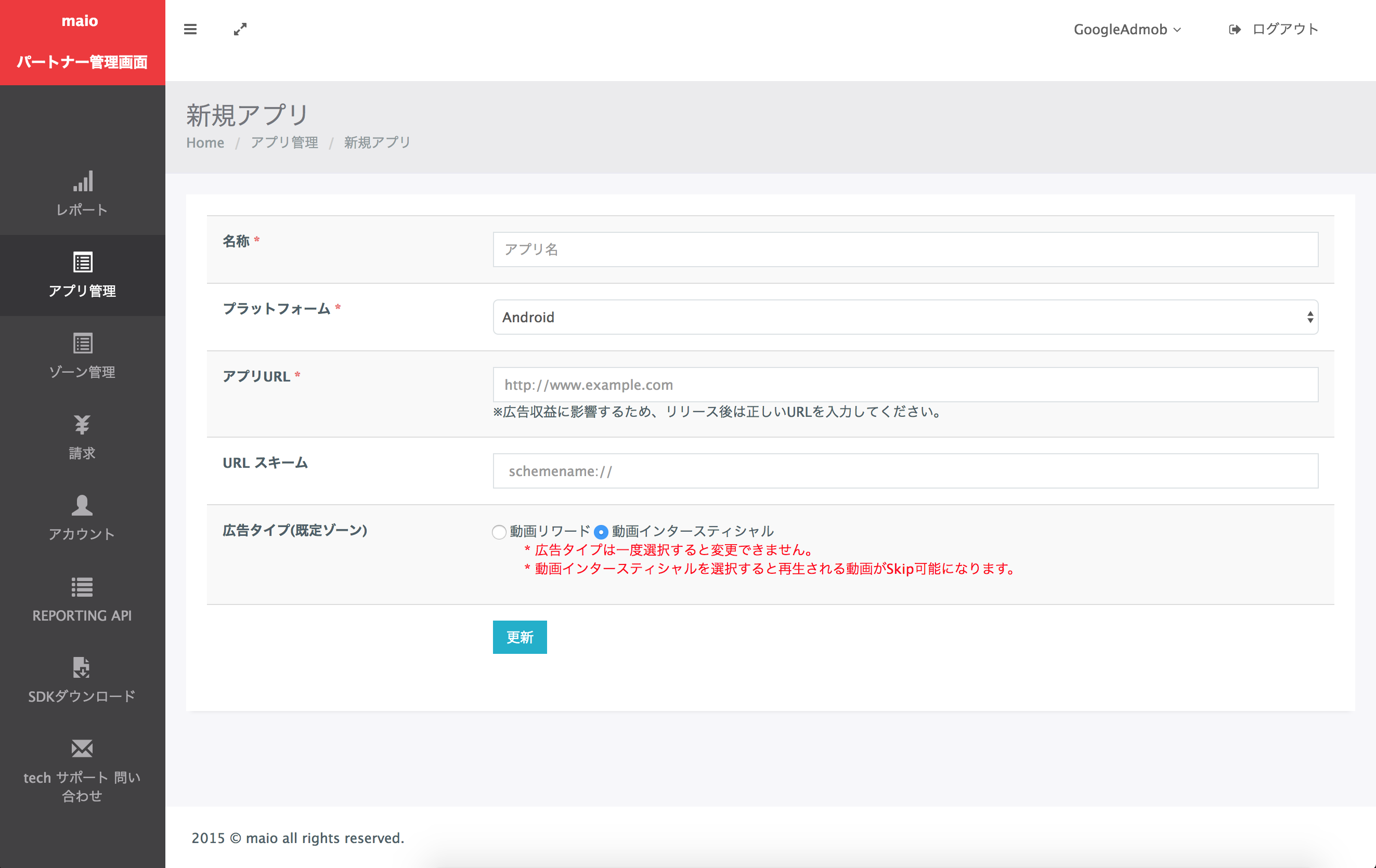
Nella pagina Gestione applicazioni, prendi nota dell'ID media. È necessario per configurare l'unità pubblicitaria Ad Manager nella sezione successiva.
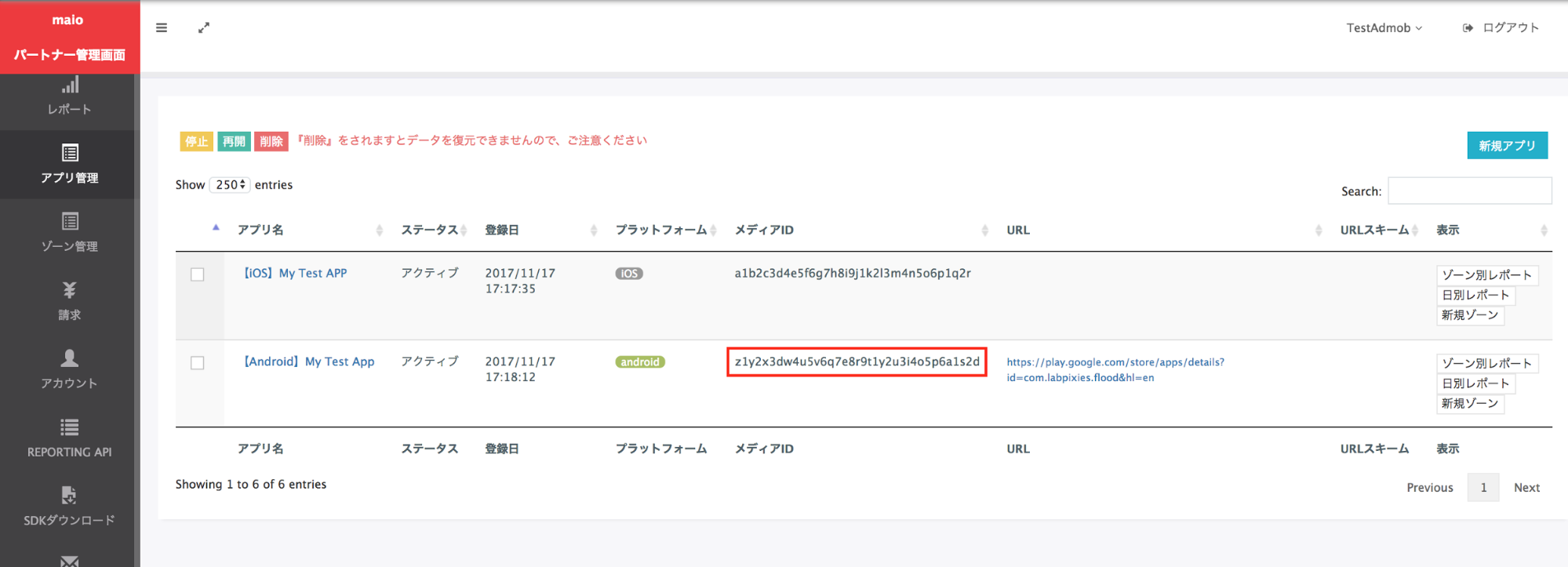
Nella pagina Gestione zone, prendi nota dell'ID zona. Sarà inoltre necessario per configurare l'unità pubblicitaria Ad Manager nella sezione successiva.
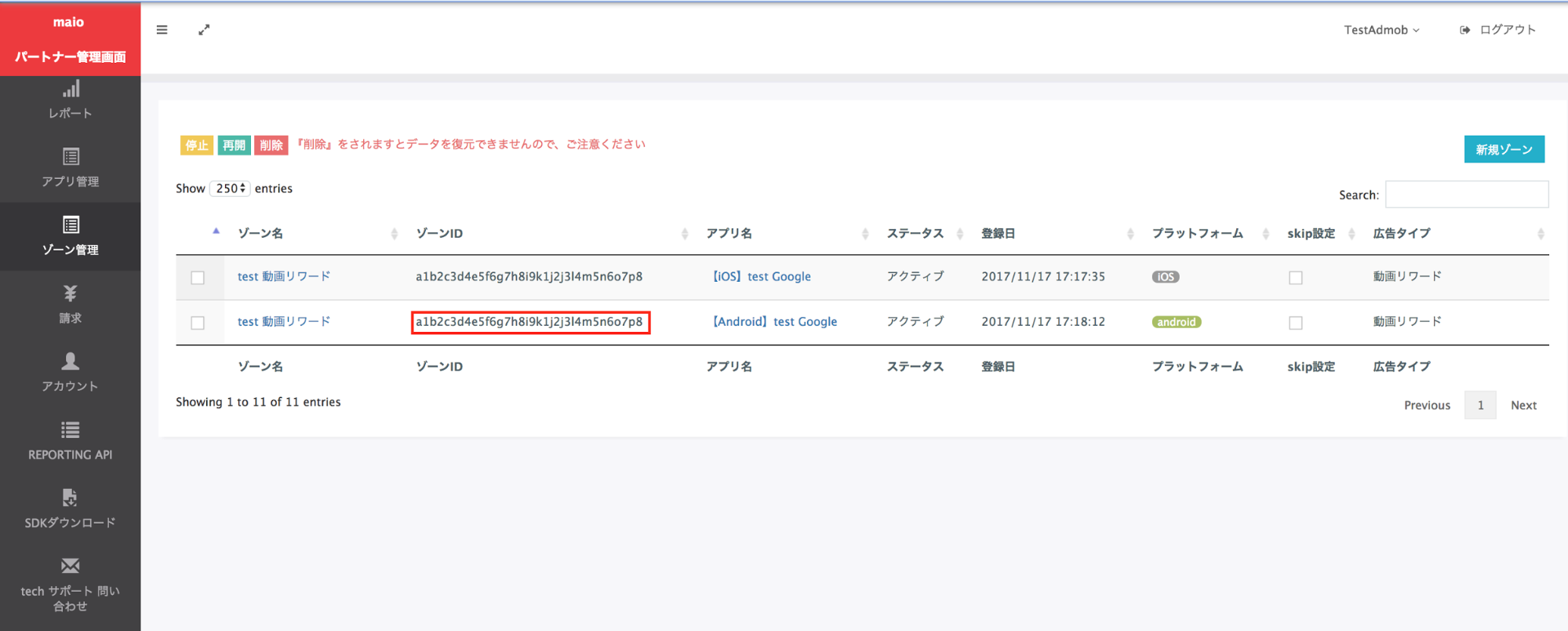
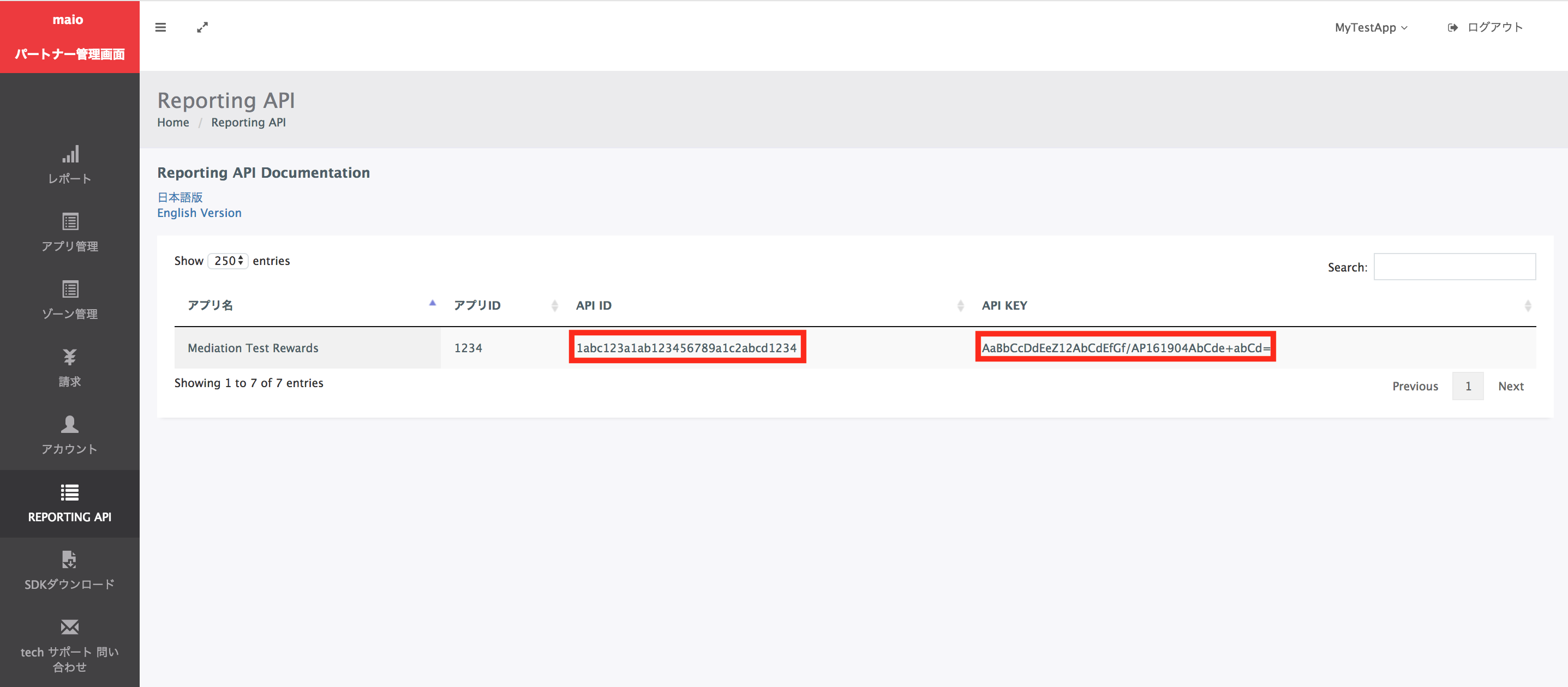
Passaggio 2: configura la domanda di maio nell'UI di Ad Manager
Configurare le impostazioni di mediazione per l'unità pubblicitaria
Accedi al tuo account Ad Manager.
Vai a Pubblicazione > Gruppi di rendimento e fai clic sul pulsante Nuovo gruppo di rendimento.
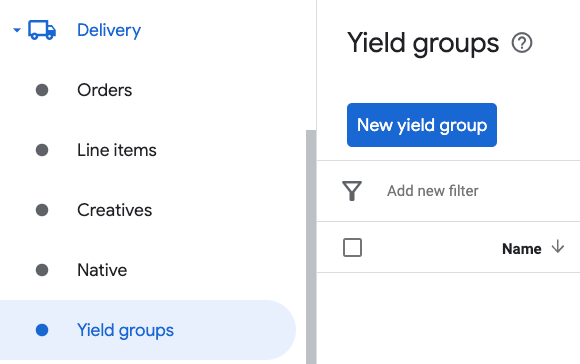
Inserisci un nome univoco per il gruppo di rendimento, imposta lo stato su Attivo, seleziona il formato dell'annuncio e imposta il tipo di inventario su App mobile. Nella sezione Targeting > Inventario, seleziona l'unità pubblicitaria in Inventario e Applicazione mobile a cui vuoi aggiungere la mediazione.
Poi, fai clic sul pulsante Aggiungi partner di rendimento.
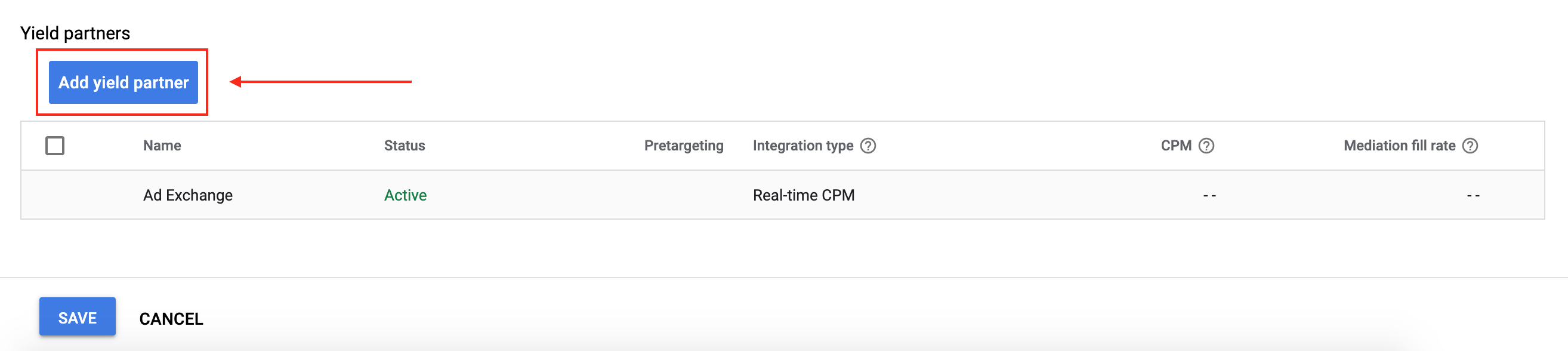
Se hai già un partner di rendimento per maio, puoi selezionarlo. In caso contrario, seleziona Crea un nuovo partner di rendimento.
Seleziona maio come Rete pubblicitaria, inserisci un Nome univoco e attiva la Mediazione.
Attiva la raccolta automatica dei dati e inserisci l'ID API e la chiave API ottenuti nella sezione precedente.
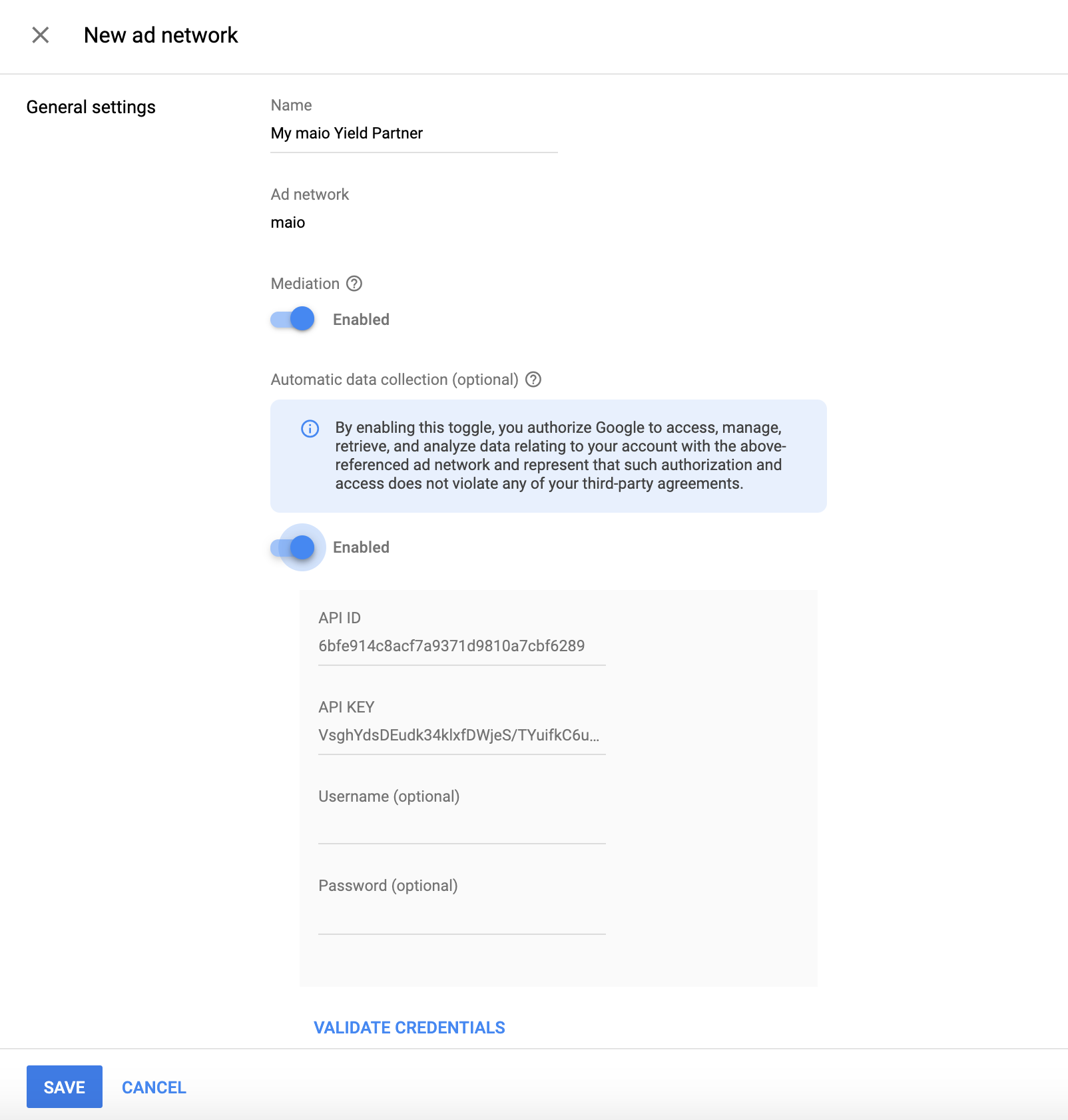
Una volta selezionato il partner di rendimento, scegli Mediazione SDK per dispositivi mobili come tipo di integrazione, Android come piattaforma e Attivo come stato. Inserisci l'ID media e l'ID zona ottenuti nella sezione precedente. Poi, inserisci un valore CPM predefinito.
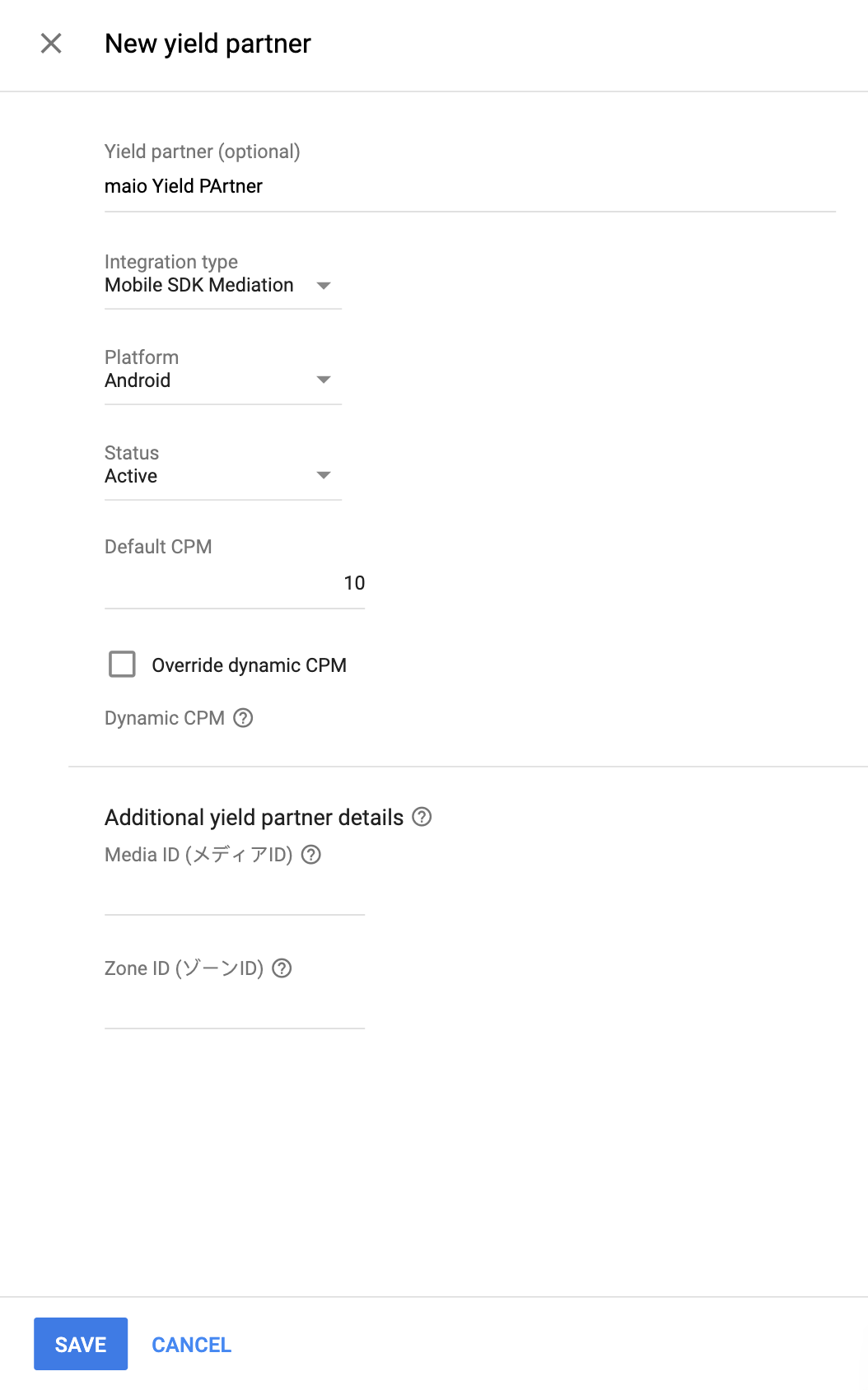
Al termine, fai clic su Salva nella parte inferiore della pagina.
Passaggio 3: importa l'SDK e l'adattatore di maio
Integrazione di Android Studio (consigliata)
Nel file settings.gradle.kts a livello di progetto, aggiungi i seguenti
repository:
dependencyResolutionManagement {
repositories {
google()
mavenCentral()
maven {
url = uri("https://imobile-maio.github.io/maven")
}
}
}
Quindi, nel file build.gradle.kts a livello di app, aggiungi le seguenti
dipendenze e configurazioni di implementazione. Utilizza le versioni più recenti dell'SDK e dell'adattatore di maio:
dependencies {
implementation("com.google.android.gms:play-services-ads:24.9.0")
implementation("com.google.ads.mediation:maio:2.0.7.0")
}
Integrazione manuale
- Scarica l'ultima versione dell'SDK Android di maio e aggiungila al tuo progetto.
- Vai agli artefatti dell'adattatore maio nel repository Maven di Google. Seleziona l'ultima versione, scarica il file `.aar` dell'adattatore maio e aggiungilo al tuo progetto.
Passaggio 4: aggiungi il codice richiesto
Non è necessario codice aggiuntivo per l'integrazione di maio Android.
Passaggio 5: testa l'implementazione
Attivare gli annunci di prova
Assicurati di registrare il dispositivo di test per Ad Manager.
I publisher che utilizzano la versione 11.6.0 o successive dell'SDK Google Mobile Ads riceveranno automaticamente annunci di test da maio su smartphone e tablet registrati come dispositivi di test quando effettuano richieste.
Verificare gli annunci di prova
Per verificare di ricevere annunci di test da maio, attiva i test di singole origini annuncio nello strumento di controllo degli annunci utilizzando le origini annuncio maio (cascata).
Codici di errore
Se l'adattatore non riceve un annuncio da maio,
gli editori possono controllare l'errore sottostante nella risposta dell'annuncio utilizzando
ResponseInfo.getAdapterResponses()
nelle seguenti classi:
| Formato | Nome del corso |
|---|---|
| Interstitial | jp.maio.sdk.android.mediation.admob.adapter.Interstitial |
| Con premio | jp.maio.sdk.android.mediation.admob.adapter.Rewarded |
Ecco i codici e i messaggi associati restituiti dall'adattatore maio quando un annuncio non viene caricato:
| Codice di errore | Motivo |
|---|---|
| 0-10 | maio ha restituito un errore specifico dell'SDK. Per ulteriori dettagli, consulta il codice e la documentazione di maio. |
| 101 | Maio non ha un annuncio disponibile. |
| 102 | Parametri del server non validi (ad es. ID posizionamento mancante). |
| 103 | Il contesto utilizzato per caricare un annuncio non era un'istanza di "Activity". |
Log delle modifiche dell'adattatore di mediazione Android di maio
Versione 2.0.8.0 (in corso)
- Elimina la dipendenza dall'ID media nel metodo initialize dell'adattatore.
Versione 2.0.7.0
- Compatibilità verificata con la versione 2.0.7 dell'SDK maio.
Creata e testata con:
- SDK Google Mobile Ads versione 24.7.0.
- Versione 2.0.7.0 dell'SDK Maio.
Versione 2.0.6.0
- Rimossi i riferimenti a Contesto a livello di classe. Può contribuire a ridurre i problemi di perdita di memoria
- Compatibilità verificata con la versione 2.0.6 dell'SDK maio.
Creata e testata con:
- SDK Google Mobile Ads versione 24.6.0.
- Versione 2.0.6.0 dell'SDK Maio.
Versione 2.0.5.0
- Compatibilità verificata con la versione 2.0.5 dell'SDK maio.
Creata e testata con:
- SDK Google Mobile Ads versione 24.4.0.
- Versione 2.0.5.0 dell'SDK Maio.
Versione 2.0.4.0
- Compatibilità verificata con la versione 2.0.4 dell'SDK maio.
Creata e testata con:
- SDK Google Mobile Ads versione 24.3.0.
- Versione 2.0.4.0 dell'SDK Maio.
Versione 2.0.3.1
- È stato aggiornato il livello API Android minimo richiesto a 23.
- È stata aggiornata la versione minima richiesta dell'SDK Google Mobile Ads alla 24.0.0.
Creata e testata con:
- SDK Google Mobile Ads versione 24.0.0.
- Versione 2.0.3.0 dell'SDK Maio.
Versione 2.0.3.0
- Compatibilità verificata con la versione 2.0.3.0 dell'SDK maio.
Creata e testata con:
- SDK Google Mobile Ads versione 23.6.0.
- Versione 2.0.3.0 dell'SDK Maio.
Versione 1.1.16.3
- È stata aggiornata la versione minima richiesta dell'SDK Google Mobile Ads alla versione 23.0.0.
- Compatibilità verificata con la versione 1.1.16 dell'SDK maio.
Creata e testata con:
- SDK Google Mobile Ads versione 23.0.0.
- Versione 1.1.16 dell'SDK Maio.
Versione 1.1.16.2
- Adattatore aggiornato per utilizzare la nuova classe
VersionInfo. - È stata aggiornata la versione minima richiesta dell'SDK Google Mobile Ads alla 22.0.0.
Creata e testata con:
- SDK Google Mobile Ads versione 22.0.0.
- Versione 1.1.16 dell'SDK Maio.
Versione 1.1.16.1
compileSdkVersionetargetSdkVersionaggiornati all'API 31.- È stata aggiornata la versione minima richiesta dell'SDK Google Mobile Ads alla 21.0.0.
- È stato aggiornato il livello API Android minimo richiesto a 19.
Creata e testata con:
- SDK Google Mobile Ads versione 21.0.0.
- Versione 1.1.16 dell'SDK Maio.
Versione 1.1.16.0
- Sono stati aggiornati i codici di errore per acquisire errori di maio aggiuntivi.
- Compatibilità verificata con la versione 1.1.16 dell'SDK maio.
- È stata aggiornata la versione minima richiesta dell'SDK Google Mobile Ads alla 20.4.0.
Creata e testata con:
- SDK Google Mobile Ads versione 20.4.0.
- Versione 1.1.16 dell'SDK Maio.
Versione 1.1.15.0
- Compatibilità verificata con la versione 1.1.15 dell'SDK maio.
- È stata aggiornata la versione minima richiesta dell'SDK Google Mobile Ads alla 20.0.0.
Creata e testata con:
- SDK Google Mobile Ads versione 20.0.0.
- Versione 1.1.15 dell'SDK Maio.
Versione 1.1.14.0
- Sono stati aggiunti codici e messaggi di errore dell'adattatore standardizzati.
- Compatibilità verificata con la versione 1.1.14 dell'SDK maio.
- È stata aggiornata la versione minima richiesta dell'SDK Google Mobile Ads alla 19.8.0.
Creata e testata con:
- SDK Google Mobile Ads versione 19.8.0.
- Versione 1.1.14 dell'SDK Maio.
Versione 1.1.13.0
- Compatibilità verificata con la versione 1.1.13 dell'SDK maio.
- È stata aggiornata la versione minima richiesta dell'SDK Google Mobile Ads alla 19.5.0.
Creata e testata con:
- SDK Google Mobile Ads versione 19.5.0.
- Versione 1.1.13 dell'SDK Maio.
Versione 1.1.12.0
- È stata aggiornata la versione minima richiesta dell'SDK Google Mobile Ads alla 19.4.0.
Creata e testata con:
- SDK Google Mobile Ads versione 19.4.0.
- Versione 1.1.12 dell'SDK Maio.
Versione 1.1.11.1
- Per limitare i timeout, le richieste di annunci ora non andranno a buon fine immediatamente se maio non ha un annuncio pronto per essere mostrato.
- È stata aggiornata la versione minima richiesta dell'SDK Google Mobile Ads alla 19.1.0.
Creata e testata con:
- SDK Google Mobile Ads versione 19.1.0.
- Versione 1.1.11 dell'SDK Maio.
Versione 1.1.11.0
- Compatibilità verificata con la versione 1.1.11 dell'SDK maio.
- È stata aggiornata la versione minima richiesta dell'SDK Google Mobile Ads alla 18.3.0.
Creata e testata con:
- SDK Google Mobile Ads versione 18.3.0.
- Versione 1.1.11 dell'SDK Maio.
Versione 1.1.10.0
- Compatibilità verificata con la versione 1.1.10 dell'SDK maio.
- È stata aggiornata la versione minima richiesta dell'SDK Google Mobile Ads alla 18.2.0.
Versione 1.1.8.0
- Compatibilità verificata con la versione 1.1.8 dell'SDK maio.
- È stata aggiornata la versione minima richiesta dell'SDK Google Mobile Ads alla versione 18.1.0.
Versione 1.1.7.0
- Correzioni di bug.
- Compatibilità verificata con la versione 1.1.7 dell'SDK maio.
Versione 1.1.6.1
- Adattatore aggiornato per supportare la nuova API Rewarded.
- È stata aggiornata la versione minima richiesta dell'SDK Google Mobile Ads alla 17.2.0.
Versione 1.1.6.0
- Compatibilità verificata con la versione 1.1.6 dell'SDK maio.
Versione 1.1.5.0
- Compatibilità verificata con la versione 1.1.5 dell'SDK maio.
Versione 1.1.4.0
- Compatibilità verificata con la versione 1.1.4 dell'SDK maio.
Versione 1.1.3.1
- Aggiornato l'adattatore per funzionare con la classe di istanza anziché con il singleton.
Versione 1.1.3.0
- Compatibilità verificata con la versione 1.1.3 dell'SDK maio.
Versione 1.1.2.1
- È stato aggiornato l'adattatore con le funzioni di inizializzazione aggiornate.
Versione 1.1.2.0
- Compatibilità verificata con la versione 1.1.2 dell'SDK maio.
Versione 1.1.1.1
- È stato aggiornato l'adattatore per richiamare l'evento annuncio
onRewardedVideoComplete().
Versione 1.1.1.0
- Compatibilità verificata con la versione 1.1.1 dell'SDK maio.
Versione 1.1.0.0
- Compatibilità verificata con la versione 1.1.0 dell'SDK maio.
Versione 1.0.8.0
- Compatibilità verificata con la versione 1.0.8 dell'SDK maio.
Versione 1.0.7.1
- È stato risolto un problema che poteva causare NullPointerExceptions quando gli annunci non venivano caricati.
Versione 1.0.7.0
- È stata aggiunta la possibilità di attivare la modalità di test aggiungendo l'ID dispositivo di test a
AdRequest. - Compatibilità verificata con la versione 1.0.7 dell'SDK maio.
Versione 1.0.6.0
- Prima release.
- È stato aggiunto il supporto per gli annunci interstitial e video con premio.


